联想电脑管家彻底卸载的方法 联想电脑管家彻底卸载教程
更新时间:2023-08-20 18:09:13作者:xiaoliu
当我们使用联想电脑管家这款软件时,可能会遇到一些卸载的困扰,无论是因为功能冲突、系统升级还是个人需求改变,都可能需要将联想电脑管家彻底卸载。卸载软件并不总是那么简单。为了帮助大家解决这一问题,本文将介绍联想电脑管家彻底卸载的方法,为大家提供一份详细的教程。无论是初次使用电脑的新手还是有一定经验的电脑用户,都可以通过本文掌握正确的卸载方法,确保系统的稳定与流畅。
具体方法如下:
1、点击电脑桌面左下角【开始】-【控制面板】。
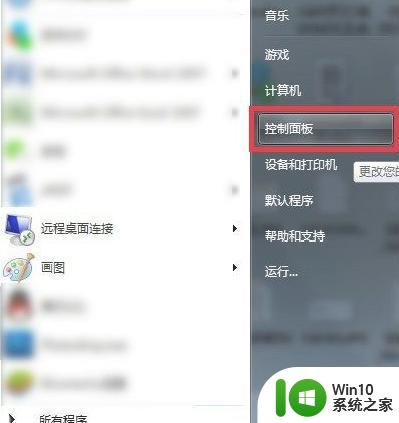
2、然后点击【程序和功能】。
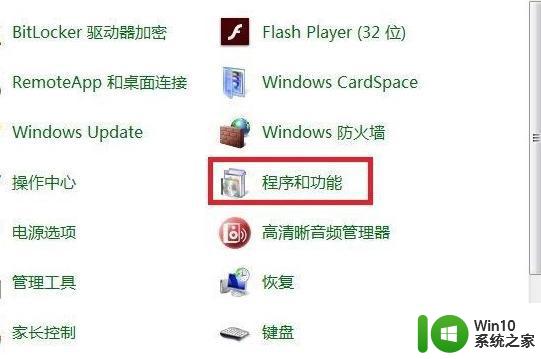
3、在程序和功能的窗口双击联想电脑管家。
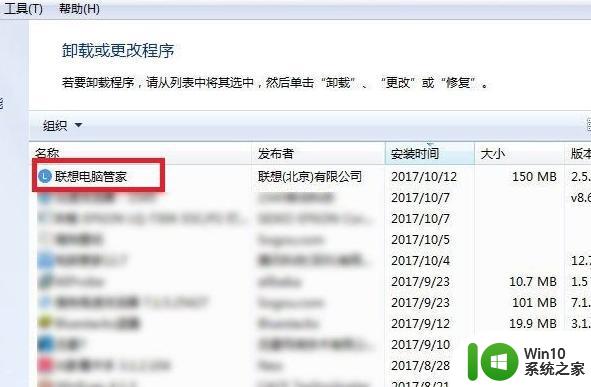
4、在联想电脑管家的窗口中点击【卸载】。
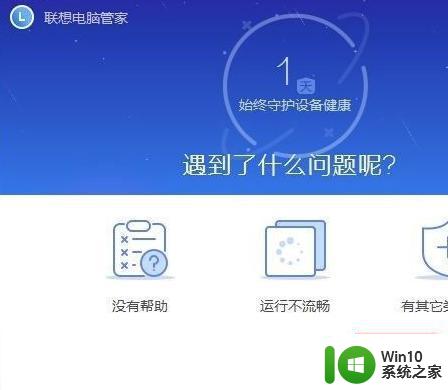
5、我们点击【仍然卸载】。
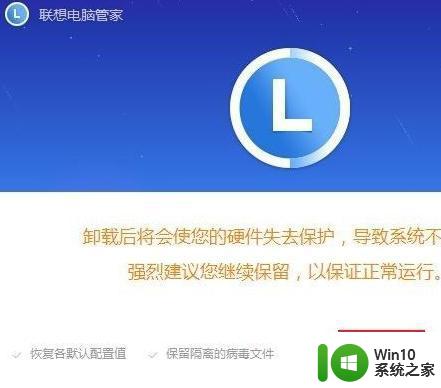
6、卸载完成后点击稍后重启即可。
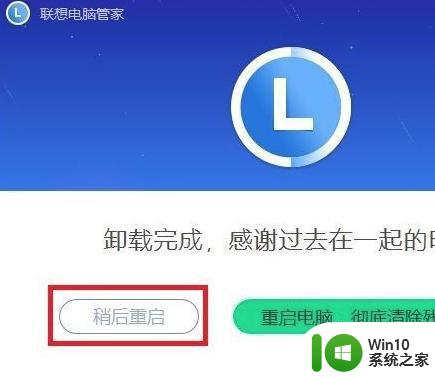
以上就是联想电脑管家完全卸载的方法,如果您有任何疑问,请根据小编的方法操作,希望这些方法能对您有所帮助。
联想电脑管家彻底卸载的方法 联想电脑管家彻底卸载教程相关教程
- 电脑软件如何卸载彻底 电脑软件如何彻底卸载
- 如何彻底卸载软件,不留残留 电脑软件彻底卸载方法
- 电脑游戏如何彻底卸载 电脑游戏卸载教程
- 电脑软件怎么彻底卸载 电脑软件卸载方法步骤
- 卸载电脑桌面上软件方法 电脑桌面上软件如何彻底卸载
- xp电脑卸载浏览器的方法 xp系统无法彻底卸载ie怎么办
- 联想电脑管家开启游戏模式的步骤 联想电脑管家游戏模式如何设置
- 电脑怎样卸载不用的软件 IObit Uninstaller怎样彻底卸载电脑软件
- 彻底卸载流氓软件的方法 电脑流氓软件怎么卸载干净
- 怎么下载电脑版电脑管家 电脑管家最新版下载教程
- 如何彻底从电脑上卸载软件 电脑上卸载应用软件的步骤
- 彻底卸载显卡驱动的教程 怎么卸载显卡驱动
- U盘装机提示Error 15:File Not Found怎么解决 U盘装机Error 15怎么解决
- 无线网络手机能连上电脑连不上怎么办 无线网络手机连接电脑失败怎么解决
- 酷我音乐电脑版怎么取消边听歌变缓存 酷我音乐电脑版取消边听歌功能步骤
- 设置电脑ip提示出现了一个意外怎么解决 电脑IP设置出现意外怎么办
电脑教程推荐
- 1 w8系统运行程序提示msg:xxxx.exe–无法找到入口的解决方法 w8系统无法找到入口程序解决方法
- 2 雷电模拟器游戏中心打不开一直加载中怎么解决 雷电模拟器游戏中心无法打开怎么办
- 3 如何使用disk genius调整分区大小c盘 Disk Genius如何调整C盘分区大小
- 4 清除xp系统操作记录保护隐私安全的方法 如何清除Windows XP系统中的操作记录以保护隐私安全
- 5 u盘需要提供管理员权限才能复制到文件夹怎么办 u盘复制文件夹需要管理员权限
- 6 华硕P8H61-M PLUS主板bios设置u盘启动的步骤图解 华硕P8H61-M PLUS主板bios设置u盘启动方法步骤图解
- 7 无法打开这个应用请与你的系统管理员联系怎么办 应用打不开怎么处理
- 8 华擎主板设置bios的方法 华擎主板bios设置教程
- 9 笔记本无法正常启动您的电脑oxc0000001修复方法 笔记本电脑启动错误oxc0000001解决方法
- 10 U盘盘符不显示时打开U盘的技巧 U盘插入电脑后没反应怎么办
win10系统推荐
- 1 番茄家园ghost win10 32位官方最新版下载v2023.12
- 2 萝卜家园ghost win10 32位安装稳定版下载v2023.12
- 3 电脑公司ghost win10 64位专业免激活版v2023.12
- 4 番茄家园ghost win10 32位旗舰破解版v2023.12
- 5 索尼笔记本ghost win10 64位原版正式版v2023.12
- 6 系统之家ghost win10 64位u盘家庭版v2023.12
- 7 电脑公司ghost win10 64位官方破解版v2023.12
- 8 系统之家windows10 64位原版安装版v2023.12
- 9 深度技术ghost win10 64位极速稳定版v2023.12
- 10 雨林木风ghost win10 64位专业旗舰版v2023.12